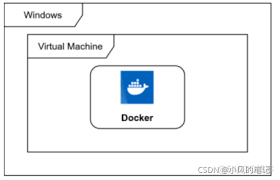使用 FRP 配置内网穿透访问内部服务
本文将详细介绍如何利用流行的内网穿透工具 FRP (Fast Reverse Proxy),在拥有公网 IP 的服务器(我们称之为“控制面板服务器”)和位于内网的服务器(“目标服务器”)之间建立连接,从而实现通过公网域名访问部署在目标服务器内部的服务。本文将以轻量级导航站 van-nav 作为内部服务示例。
前提条件
在开始之前,请确保你满足以下条件:
- 两台 Linux 服务器 (本文以两台 Ubuntu 22.04 为例):
- 一台拥有公网 IP 的服务器,作为 控制面板服务器 (运行
frps)。示例 IP:18.138.249.128 - 一台位于内网或防火墙后的服务器,作为 目标服务器 (运行
frpc和内部服务)。示例 IP:35.212.231.21(这是公网IP,但假设其上的服务需要穿透)
- 一台拥有公网 IP 的服务器,作为 控制面板服务器 (运行
- 目标服务器上运行的服务:需要一个通过 HTTP 协议访问的服务。本文以 Docker 容器运行的
van-nav为例,监听在特定端口。也可以是直接运行的二进制程序。 - 域名:一个你拥有管理权限的域名,需要将其解析到 控制面板服务器 的公网 IP。本文示例域名:
nat1.status.aptzone.cc。 - FRP 程序:从 FRP GitHub Releases 下载适合你服务器架构(如 amd64, arm64)的最新版本。压缩包内同时包含服务端程序
frps和客户端程序frpc。
配置步骤
接下来,我们将分步完成 FRP 的配置和运行。
1. 确定内网服务地址和端口
首先,你需要知道 目标服务器 上内部服务监听的 IP 地址和端口,以便 frpc 可以将流量转发给它。
确定 IP 地址:
如果服务和
frpc运行在同一台目标服务器上,通常可以使用127.0.0.1(localhost)。如果服务运行在 Docker 容器中,你可能需要使用 Docker 容器的内部 IP,或者更常见的是,使用目标服务器上可以访问该容器映射端口的网络接口 IP (例如,物理网卡 IP 或 Docker 网桥 IP)。
你可以使用
ip addr show命令查看目标服务器的网络接口和 IP 地址:输出示例:1
ip addr show
你需要记下目标服务器上 `frpc` 可以访问到 `van-nav` 服务的那个 IP 地址。在本例中,我们将使用 `ens4` 接口的 IP `10.138.0.4`。1
2
3
4
5
6
7
8
9
10
11
12
13
14
15
16
17
181: lo: <LOOPBACK,UP,LOWER_UP> mtu 65536 qdisc noqueue state UNKNOWN group default qlen 1000
link/loopback 00:00:00:00:00:00 brd 00:00:00:00:00:00
inet 127.0.0.1/8 scope host lo
valid_lft forever preferred_lft forever
inet6 ::1/128 scope host
valid_lft forever preferred_lft forever
2: ens4: <BROADCAST,MULTICAST,UP,LOWER_UP> mtu 1460 qdisc mq state UP group default qlen 1000
link/ether 42:01:0a:8a:00:04 brd ff:ff:ff:ff:ff:ff
inet 10.138.0.4/32 metric 100 scope global dynamic ens4
valid_lft 2138sec preferred_lft 2138sec
inet6 fe80::4001:aff:fe8a:4/64 scope link
valid_lft forever preferred_lft forever
3: docker0: <BROADCAST,MULTICAST,UP,LOWER_UP> mtu 1500 qdisc noqueue state UP group default
link/ether 02:42:5c:de:e0:39 brd ff:ff:ff:ff:ff:ff
inet 172.17.0.1/16 brd 172.17.255.255 scope global docker0
valid_lft forever preferred_lft forever
inet6 fe80::42:5cff:fede:e039/64 scope link
valid_lft forever preferred_lft forever
确定端口:确认
van-nav服务实际监听的端口号。
2. 运行内部服务 (以 van-nav Docker 为例)
在 目标服务器 上启动你的内部服务。以 van-nav Docker 容器为例:
1 | # 确保你在一个合适的目录下执行,因为 -v $(pwd):/app/data 会映射当前目录 |
- 命令解释:
docker run -d: 在后台运行容器。--name van-nav: 给容器命名为van-nav。--restart always: 容器退出时自动重启。-p 8080:6412: 将容器内部的6412端口映射到 目标服务器 的8080端口。这意味着现在可以通过目标服务器IP:8080(即10.138.0.4:8080) 访问van-nav。-v $(pwd):/app/data: 将主机当前目录映射到容器内的/app/data目录,用于持久化数据。mereith/van-nav:latest: 使用的 Docker 镜像。
替代方案:你也可以不使用 Docker,直接下载
van-nav的二进制文件运行。具体步骤请参考其官方文档。关键是确保服务在目标服务器的某个 IP 和端口上运行。
3. 配置 FRP 服务端 (frps)
在 控制面板服务器 (公网服务器) 上,创建并编辑 frps 的配置文件。通常命名为 frps.toml (或 frps.ini,取决于你下载的版本和偏好,新版本推荐 TOML)。
将下载的 frps 可执行文件和配置文件(例如 frps.toml)放在服务器的某个目录下(例如 /root/frp/)。
编辑 frps.toml 文件:
1 | # /root/frp/frps.toml 内容示例 |
bindPort:frps等待frpc连接的端口,需要确保防火墙已放行此端口 (TCP)。vhostHttpPort: 当frpc配置了type = http时,frps在此端口监听来自公网的 HTTP 请求,并通过customDomains进行转发。确保防火墙放行此端口 (TCP)。
4. 配置 FRP 客户端 (frpc)
在 目标服务器 (内网服务器) 上,创建并编辑 frpc 的配置文件。通常命名为 frpc.toml (或 frpc.ini)。
将下载的 frpc 可执行文件和配置文件(例如 frpc.toml)放在服务器的某个目录下(例如 /root/frp/)。
编辑 frpc.toml 文件:
1 | # /root/frp/frpc.toml 内容示例 |
serverAddr: 你的 控制面板服务器 的公网 IP 地址。serverPort: 连接frps的bindPort。[[proxies]]: 定义一个具体的代理规则。name: 代理规则的唯一标识。type = "http": 表明这是一个 HTTP 类型的代理。frps会使用vhostHttpPort来处理这类代理的请求。localIP: 目标服务器上内部服务监听的 IP 地址。localPort: 目标服务器上内部服务监听的端口。customDomains: 指定将哪些域名的请求转发到这个localIP:localPort。这个域名必须已经解析到你的 控制面板服务器 的公网 IP (18.138.249.128)。
5. 使用 systemd 运行 frp
为了让 frps 和 frpc 在后台稳定运行并在服务器重启后自动启动,推荐使用 systemd 进行管理。
注意:以下步骤假设 frps、frpc 及其配置文件位于 /root/frp/ 目录下。请根据你的实际路径修改 ExecStart 中的路径。
配置 frps 的 systemd 服务 (在控制面板服务器上)
创建
systemd服务单元文件:1
sudo vim /etc/systemd/system/frps.service
在文件中添加以下内容:
1
2
3
4
5
6
7
8
9
10
11
12[Unit]
Description=FRP Server Service
After=network.target
[Service]
Type=simple
User=root # 或者一个专门运行 frps 的非 root 用户
Restart=on-failure
ExecStart=/root/frp/frps -c /root/frp/frps.toml # 确保路径正确
[Install]
WantedBy=multi-user.target保存并退出编辑器,然后重新加载
systemd配置:1
sudo systemctl daemon-reload
启动并设置开机自启
frps服务:1
2sudo systemctl start frps
sudo systemctl enable frps
配置 frpc 的 systemd 服务 (在目标服务器上)
创建
systemd服务单元文件:1
sudo vim /etc/systemd/system/frpc.service
在文件中添加以下内容:
1
2
3
4
5
6
7
8
9
10
11
12[Unit]
Description=FRP Client Service
After=network.target
[Service]
Type=simple
User=root # 或者一个专门运行 frpc 的非 root 用户
Restart=on-failure
ExecStart=/root/frp/frpc -c /root/frp/frpc.toml # 确保路径正确
[Install]
WantedBy=multi-user.target保存并退出编辑器,然后重新加载
systemd配置:1
sudo systemctl daemon-reload
启动并设置开机自启
frpc服务:1
2sudo systemctl start frpc
sudo systemctl enable frpc
检查服务状态
你可以使用以下命令检查 frps 和 frpc 服务的运行状态和日志:
1 | # 在控制面板服务器上检查 frps |
如果一切顺利,frpc 应该已经成功连接到 frps。此时,理论上,发送到 控制面板服务器 18.138.249.128 的 8080 端口(vhostHttpPort)且 Host 头为 nat1.status.aptzone.cc 的 HTTP 请求,应该会被转发到 目标服务器 的 10.138.0.4:8080。
你可以尝试直接访问 http://18.138.249.128:8080 并在请求中指定 Host 头,或者更常见地,通过下一步配置的反向代理来访问。
6. 配置反向代理 (以 Nginx Proxy Manager 为例)
通常我们不希望用户通过 IP 和端口号(如 :8080)访问服务,而是直接通过标准的 HTTP (80) 或 HTTPS (443) 端口访问域名。这就需要一个反向代理服务器(如 Nginx、Caddy 或 Nginx Proxy Manager)部署在 控制面板服务器 上。
如果你正在使用 Nginx Proxy Manager (NPM),请在 NPM 中添加一个新的代理主机 (Proxy Host):
- Domain Names:
nat1.status.aptzone.cc(你在frpc.toml中配置的customDomains) - Scheme:
http - Forward Hostname / IP:
18.138.249.128(或者127.0.0.1,因为 NPM 和frps都在这台控制面板服务器上) - Forward Port:
8080(你在frps.toml中配置的vhostHttpPort) - (可选但推荐) 在
SSL选项卡中为此域名申请并启用 SSL 证书 (例如 Let’s Encrypt),实现 HTTPS 访问。
工作流程解释:
- 用户浏览器访问
https://nat1.status.aptzone.cc(假设配置了 SSL)。 - DNS 将域名解析到控制面板服务器的 IP
18.138.249.128。 - 请求到达控制面板服务器的 443 端口,被 Nginx Proxy Manager 接收。
- NPM 根据域名
nat1.status.aptzone.cc找到对应的代理规则。 - NPM 将请求 (解密后变为 HTTP) 转发给本机 (
127.0.0.1或18.138.249.128) 的8080端口。 frps在8080端口 (vhostHttpPort) 监听到这个请求。frps检查请求的Host头 (nat1.status.aptzone.cc),找到与之关联的frpc客户端连接。frps通过bindPort(7000) 建立的隧道,将请求转发给目标服务器上对应的frpc实例。frpc收到请求,将其转发给localIP:localPort,即10.138.0.4:8080上的van-nav服务。van-nav处理请求并将响应原路返回。
完成以上所有步骤后,你就应该能通过访问 http://nat1.status.aptzone.cc 或 https://nat1.status.aptzone.cc (如果配置了 SSL) 来访问部署在内网目标服务器上的 van-nav 服务了。
- Title: 使用 FRP 配置内网穿透访问内部服务
- Author: 凡
- Created at : 2024-08-11 12:07:39
- Updated at : 2025-04-29 19:06:40
- Link: https://xblog.aptzone.cc/2024/08/11/内网穿透配置/
- License: All Rights Reserved © 凡